Relatório do produto
Relatório de produto: visão geral
O Relatório de Produto ajuda os anunciantes a analisar como produtos individuais têm desempenho em todas as campanhas rastreadas. Em vez de apenas ver resultados ao nível da campanha, pode avaliar o desempenho produto por produto. Com a ajuda deste relatório, pode detetar:
- Quais produtos geram mais receita.
- Quais produtos geram lucro e quais sofrem perdas.
- Onde os utilizadores estão a desistir (por exemplo, ViewContent mas sem Compras).
- Como o gasto em anúncios se correlaciona com as vendas de produtos.
Este relatório é especialmente útil se vende produtos diferentes e quer gastar o seu orçamento de forma mais inteligente, concentrando-se naqueles que trazem os melhores resultados.
Como trabalhar com o relatório de produto
1. Certifique-se de que adicionou o seu Website, uma vez que este relatório mostra como os produtos nesse site estão a ter desempenho.
2. Vá a Relatório de Produto → selecione o Website → escolha os filtros (como quer dividir o relatório) → Aplicar:
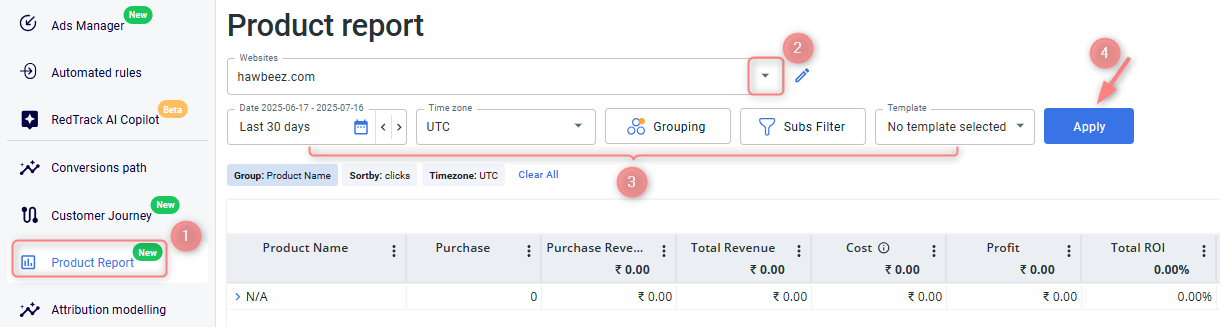
Escolher a data precisa permite-lhe definir o intervalo de tempo para os dados mostrados (por exemplo, hoje, ontem, intervalo personalizado).
O alinhamento do fuso horário garante consistência nos relatórios em diferentes alvos geográficos.
O agrupamento organiza os seus dados com base nos critérios selecionados dentro do intervalo de datas escolhido.
Pré-requisitos do nome do produto
1. Pode personalizar até 4 fatias de agrupamento diferentes, exceto a primeira. A primeira opção de agrupamento está sempre definida como Nome do produto por defeito. Isto não pode ser alterado, pois o relatório foi concebido especificamente para analisar o desempenho por produto:
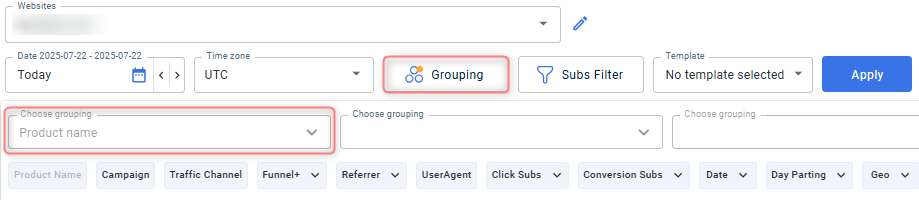
2. Para que o Nome do produto apareça na primeira coluna, deve certificar-se de que adicionou o parâmetro necessário às configurações da Marca. Vá às configurações da Marca → Parâmetros adicionais → adicione o sub denominado “content” e atribua-lhe o papel “Product Name” → Guardar alterações:
Parâmetro | Macro / token | Nome / descrição | Função |
content | r | Content Name | Nome do Produto |
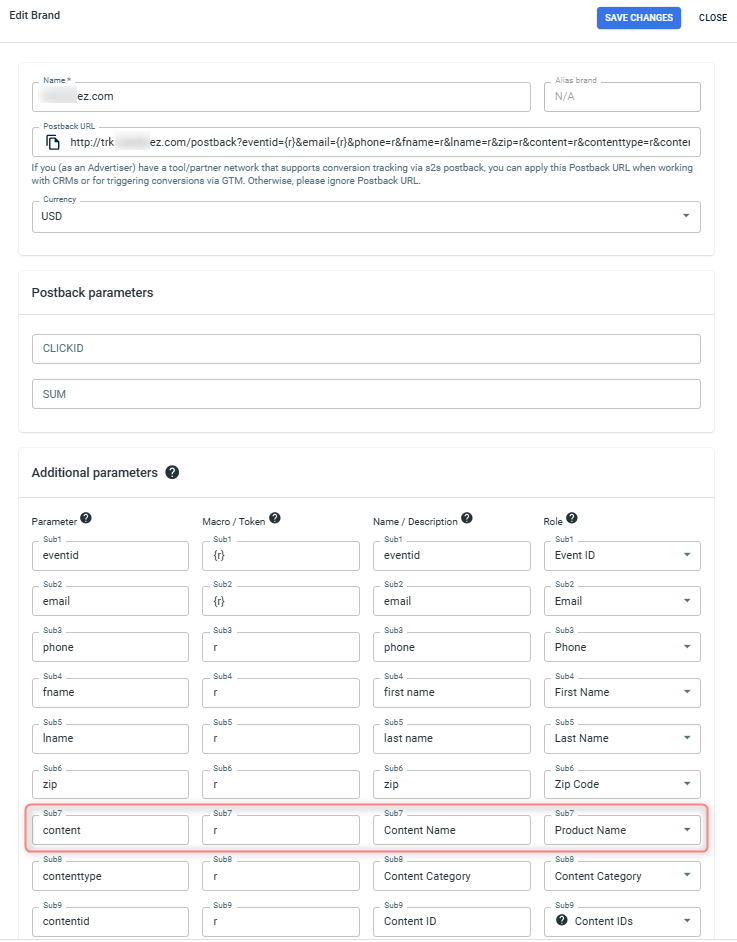
Caso de uso
Definir agrupamento:
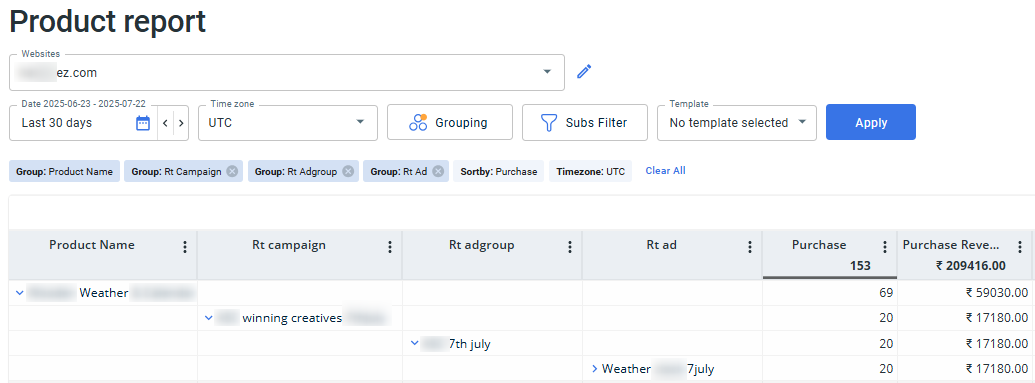
Dados do relatório explicados:
Este Relatório de Produto mostra como o produto “Weather” teve desempenho em diferentes campanhas, grupos de anúncios e anúncios dentro do período de 30 dias selecionado para o website “ez.com”. O produto é agrupado primeiro e depois dividido por cada campanha em que apareceu. Dentro de cada campanha, pode ver os grupos de anúncios relacionados e anúncios específicos que ajudaram a gerar vendas. Por exemplo, a campanha “winning creatives” trouxe o maior número de compras, com 69 vendas no total, 20 das quais vieram do grupo de anúncios “7th july” e do anúncio “Weather 7july”, gerando ₹17.180 em receita. Esta visualização ajuda-o a compreender exatamente de onde vêm as suas vendas, para que possa identificar as suas campanhas e criativos com melhor desempenho e ajustar a sua estratégia em conformidade.
Os Conversion sub(1-20) referem-se aos subs definidos no modelo da Marca na secção Parâmetros Adicionais. Para filtrar dados por um parâmetro específico Conversion sub(1-20), faça corresponder o nome do parâmetro adicional que definiu no modelo da Marca ao campo Conversion sub(1-20) correspondente no Filtro de Subs.
Por exemplo, se colocou zip em sub6 no cadastro da Marca, digite zip no campo Conversion sub6 no Filtro de Subs para ver dados divididos por esse valor.

3. Personalize e otimize a visualização do seu relatório:
Pode escolher quais colunas de dados exibir no seu relatório. Para adaptar a visualização às suas necessidades, clique no botão Colunas:

Pode aplicar certas combinações de Data, Fuso horário, Agrupamento e Filtros de Sub e guardar esta combinação como um modelo. Isto ajudá-lo-á a poupar tempo ao verificar os relatórios regularmente.
- Para guardar o modelo, escolha a combinação necessária de Data, Fuso horário, Agrupamento e Filtros de Sub → pressione Guardar Modelo:
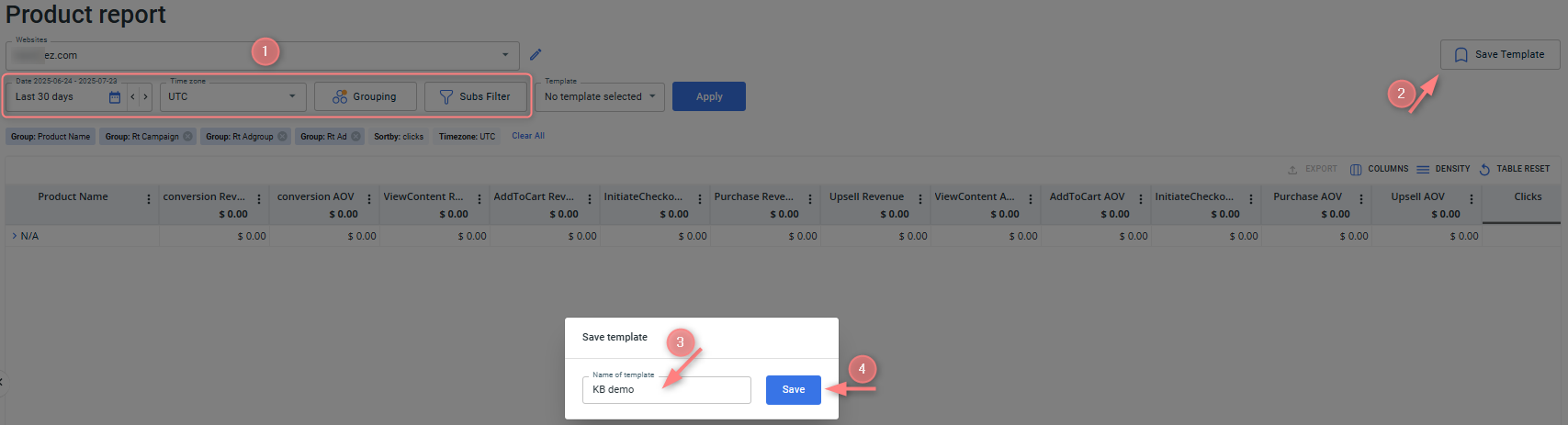
- Para aplicar o modelo, selecione-o no campo Modelo → Aplicar:



